Indholdsfortegnelse:
- Trin 1: Påkrævede dele og værktøjer:
- Trin 2: Sådan fungerer Charge Controller:
- Trin 3: Hovedfunktioner i Solar Charge Controller:
- Trin 4: Registrering af spændinger, strøm og temperatur:
- Trin 5: Sensorer Callibration
- Trin 6: Opladningsalgoritme
- Trin 7: Load Control
- Trin 8: Kraft og energi
- Trin 9: Beskyttelse
- Trin 10: LED -indikation
- Trin 11: LCD -skærm
- Trin 12: Test af brødbræt
- Trin 13: Strømforsyning og terminaler:
- Trin 14: Monter Arduino:
- Trin 15: Lodd komponenterne
- Trin 16: Tilslut den aktuelle sensor
- Trin 17: Lav indikations- og temperatursensorpanelet
- Trin 18: Tilslutninger til Charge Controller
- Trin 19: Endelig testning:
- Trin 20: Montering af hovedkortet:
- Trin 21: Gør plads til LCD:
- Trin 22: Borehuller:
- Trin 23: Monter alt:
- Trin 24: Tilslut den eksterne 6 -pins terminal:
- Trin 25: Tilslut LCD, indikatorpanel og nulstillingsknap:
- Trin 26: Ideer og planlægning

Video: ARDUINO SOLAR CHARGE CONTROLLER (Version 2.0): 26 trin (med billeder)

2024 Forfatter: John Day | [email protected]. Sidst ændret: 2024-01-30 08:26




[Afspil video]
For et år siden begyndte jeg at bygge mit eget solsystem for at levere strøm til mit landsbyhus. I første omgang lavede jeg en LM317 baseret ladestyring og en energimåler til overvågning af systemet. Endelig lavede jeg en PWM -ladestyring. I april-2014 lagde jeg mine PWM-solopladningsregulator-designs ud på nettet, det blev meget populært. Mange mennesker over hele verden har bygget deres egne. Så mange studerende har gjort det til deres college -projekt ved at tage hjælp fra mig. Jeg modtog flere e -mails hver dag fra folk med spørgsmål vedrørende hardware- og softwareændring til forskellige nominelle solpaneler og batterier. En meget stor procentdel af e -mails vedrører ændring af ladestyringen til et 12Volt solsystem.
Du kan finde alle mine projekter på
Opdatering den 25.03.2020:
Jeg har opgraderet dette projekt og lavet en brugerdefineret PCB til det. Du kan se hele projektet i nedenstående link:
ARDUINO PWM SOLAR CHARGE CONTROLLER (V 2.02)
For at løse dette problem lavede jeg denne nye versionskontrolcontroller, så alle kan bruge den uden at ændre hardware og software. Jeg kombinerer både energimåleren og ladestyringen i dette design.
Specifikation af version-2-ladestyring:
1. opladningsregulator samt energimåler2. Automatisk valg af batterispænding (6V/12V) 3. PWM opladningsalgoritme med automatisk opladningsværdi i henhold til batterispændingen 4. LED indikation for ladningstilstand og belastningsstatus5. 20 x 4 tegn LCD -display til visning af spændinger, strøm, strøm, energi og temperatur.
8. kortslutnings- og overbelastningsbeskyttelse
9. Temperaturkompensation for opladning
Elektriske specifikationer: 1. Rated Voltage = 6v /12V2. Maksimal strøm = 10A3. Maksimal belastningsstrøm = 10A4. Open Circuit Voltage = 8-11V for 6V system /15 -25V for 12V system
Trin 1: Påkrævede dele og værktøjer:

Dele:
1. Arduino Nano (Amazon / Banggood)
2. P-MOSFET (Amazon / IRF 9540 x2)
3. strømdiode (Amazon / MBR 2045 for 10A og IN5402 for 2A)
4. Buck Converter (Amazon / Banggood)
5. temperatursensor (Amazon / Banggood)
6. Current Sensor (Amazon / Banggood)
7. TVS -diode (Amazon / P6KE36CA)
8. transistorer (2N3904 eller Banggood)
9. modstande (100k x 2, 20k x 2, 10k x 2, 1k x 2, 330ohm x 5): Banggood
10. Keramiske kondensatorer (0.1uF x 2): Banggood
11. Elektrolytiske kondensatorer (100uF og 10uF): Banggood
12. 20x4 I2C LCD (Amazon / Banggood)
13. RGB LED (Amazon / Banggood)
14. Bi Color LED (Amazon)
15. Jumper Wires/Wires (Banggood)
16. Header Pins (Amazon / Banggood)
17. varmelegeme (Amazon / Banggood)
18. sikringsholder og sikringer (Amazon / eBay)
19. Push -knap (Amazon / Banggood)
20. perforeret bræt (Amazon / Banggood)
21. projektkapsling (Banggood)
22. Skrueterminaler (3x 2pin og 1x6 pin): Banggood
23. møtrikker/skruer/bolte (Banggood)
24. plastbase
Værktøjer:
1. loddejern (Amazon)
2. Wire Cutter and Stripper (Amazon)
3. skruetrækker (Amazon)
4. ledningsfri boremaskine (Amazon)
5. Dremel (Amazon)
6. limpistol (Amazon)
7. hobbykniv (Amazon)
Trin 2: Sådan fungerer Charge Controller:
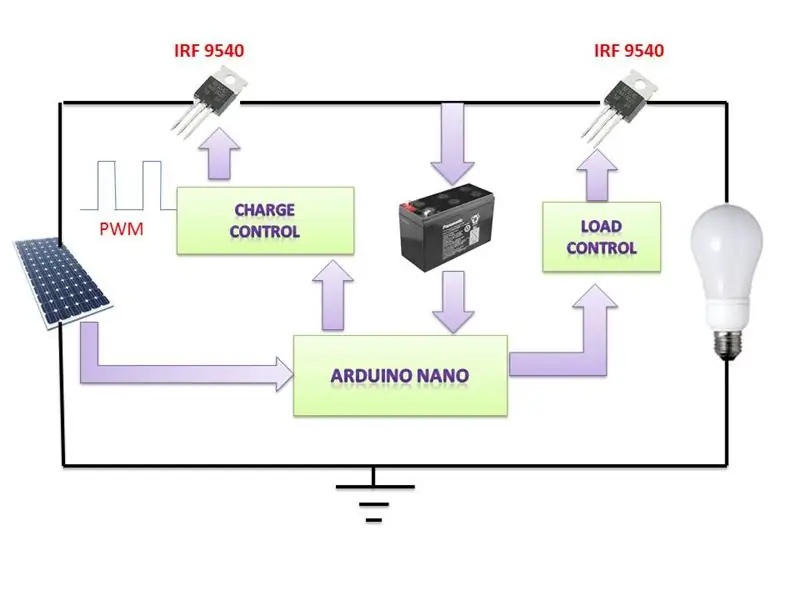
Hjertet i ladestyringen er Arduino nano board. Arduino MCU registrerer solpanelet og batterispændinger. Ifølge disse spændinger bestemmer den, hvordan batteriet oplades og belastningen kontrolleres.
Mængden af ladestrøm bestemmes af forskellen mellem batterispænding og opladningssætpunktsspændinger. Controlleren bruger opladningsalgoritme i to trin. Ifølge opladningsalgoritmen giver det et PWM-signal med fast frekvens til solpanelsiden p-MOSFET. Frekvensen af PWM-signalet er 490,20Hz (standardfrekvens for pin-3). Driftscyklussen 0-100% justeres af fejlsignalet.
Controlleren giver en HØJ eller LAV kommando til belastningssiden p-MOSFET i henhold til skumringen/daggry og batterispænding.
Hele skematikken er vedhæftet herunder.
Du kan læse min seneste artikel om valg af den rigtige opladningsregulator til dit solcelleanlæg
Trin 3: Hovedfunktioner i Solar Charge Controller:
Opladningsregulatoren er designet ved at tage sig af følgende punkter.
1. Forhindr overopladning af batterier: For at begrænse energien, der tilføres batteriet af solpanelet, når batteriet bliver fuldt opladet. Dette er implementeret i charge_cycle () af min kode.
2. Forhindre batteri ved at blive afladet: For at afbryde batteriet fra elektriske belastninger, når batteriet når en lav opladningstilstand. Dette er implementeret i load_control () af min kode.
3. Giv belastningsstyringsfunktioner: For automatisk at tilslutte og afbryde en elektrisk belastning på et bestemt tidspunkt. Belastningen tændes når solnedgangen og OFF når solopgang. Dette er implementeret i load_control () af min kode.
4. Overvågningseffekt og energi: For at overvåge belastningseffekten og energien og vise den.
5. Beskyt mod unormal tilstand: For at beskytte kredsløbet mod de forskellige unormale situationer som lyn, overspænding, overstrøm og kortslutning osv.
6. Indikation og visning: Til angivelse og visning af de forskellige parametre
7. seriel kommunikation: Til udskrivning af forskellige parametre i den serielle skærm
Trin 4: Registrering af spændinger, strøm og temperatur:
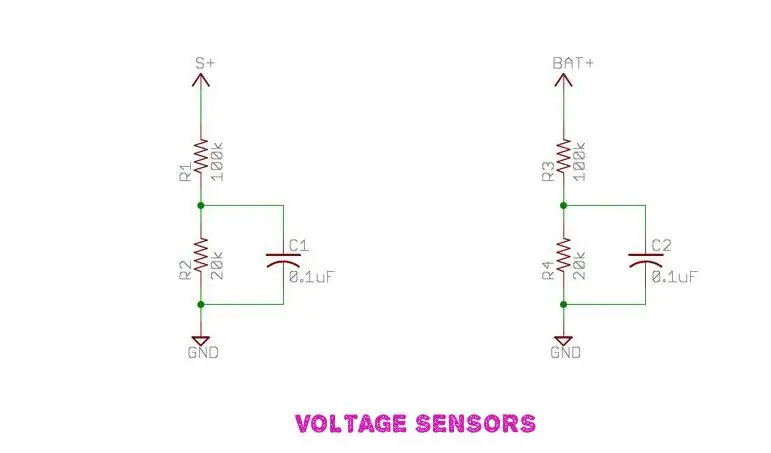
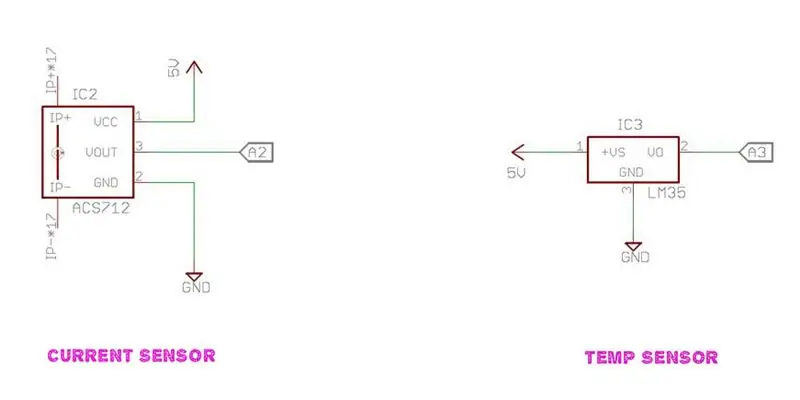
1. spændingssensor:
Spændingssensorerne bruges til at registrere spændingen på solpanel og batteri. Det implementeres ved hjælp af to spændingsdelerkredsløb. Den består af to modstande R1 = 100k og R2 = 20k til registrering af solpanels spænding og tilsvarende R3 = 100k og R4 = 20k for batterispænding. Outputtet fra R1 og R2 er forbundet til Arduino analog pin A0 og output fra R3 og R4 er forbundet til Arduino analog pin A1.
2. nuværende sensor:
Strømføleren bruges til at måle belastningsstrømmen. senere bruges denne strøm til at beregne belastningseffekten og energien. Jeg brugte en hall-effektstrømssensor (ACS712-20A)
3. temperatursensor:
Temperaturføleren bruges til at registrere stuetemperatur. Jeg brugte LM35 temperatursensoren, der er klassificeret til −55 ° C til +150 ° C område.
Hvorfor er temperaturovervågning påkrævet?
Batteriets kemiske reaktioner ændres med temperaturen. Når batteriet bliver varmere, stiger gasningen. Når batteriet bliver koldere, bliver det mere modstandsdygtigt over for opladning. Afhængigt af hvor meget batteritemperaturen varierer, er det vigtigt at justere opladningen til temperaturændringer. Så det er vigtigt at justere opladningen for at tage højde for temperatureffekterne. Temperatursensoren måler batteriets temperatur, og Solar Charge Controller bruger denne input til at justere ladningens setpunkt efter behov. Kompensationsværdien er - 5mv /degC /celle for blybatterier. (–30mV/ºC for 12V og 15mV/ºC for 6V batteri). Det negative tegn på temperaturkompensation indikerer en stigning i temperaturen kræver en reduktion af opladningens setpunkt.
For flere detaljer om forståelse og optimering af batteritemperaturkompensation
Trin 5: Sensorer Callibration
Spændingssensorer:
5V = ADC tæller 1024
1 ADC -tæller = (5/1024) Volt = 0,0048828 Volt
Vout = Vin*R2/(R1+R2)
Vin = Vout*(R1+R2)/R2 R1 = 100 og R2 = 20
Vin = ADC -tælling*0,00488*(120/20) Volt
Strøm sensor:
I henhold til sælgerinformation til ACS 712 nuværende sensor
Følsomhed er = 100mV / A = 0,100V / A
Ingen teststrøm gennem udgangsspændingen er VCC / 2 = 2,5
ADC -tæller = 1024/5*Vin og Vin = 2,5+0,100*I (hvor I = strøm)
ADC -tæller = 204,8 (2,5+0,1*I) = 512+20,48*I
=> 20,48*I = (ADC-tælling-512)
=> I = (ADC-tælling/20,48)- 512/20,48
Strøm (I) = 0,04882*ADC -25
Flere detaljer om ACS712
Temperatur måler:
I henhold til datablad for LM35
Følsomhed = 10 mV/° C
Temperatur i grader C = (5/1024)*ADC -tælling*100
Bemærk: Sensorerne er kalibreret ved at antage arduino Vcc = 5V -referencen. Men i praksis er det ikke 5V altid. Så der kan være en chance for at få en forkert værdi fra den faktiske værdi. Det kan løses på følgende måde.
Mål spændingen mellem Arduino 5V og GND med et multimeter. Brug denne spænding i stedet for 5V til Vcc i din kode. Hit og prøv at redigere denne værdi, indtil den matcher den faktiske værdi.
Eksempel: Jeg fik 4.47V i stedet for 5V. Så ændringen skulle være 4.47/1024 = 0.0043652 i stedet for 0.0048828.
Trin 6: Opladningsalgoritme
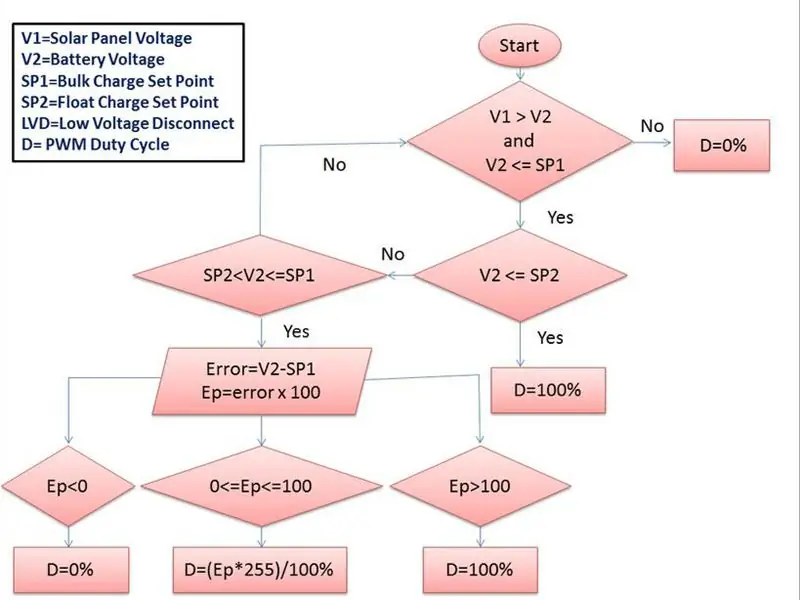
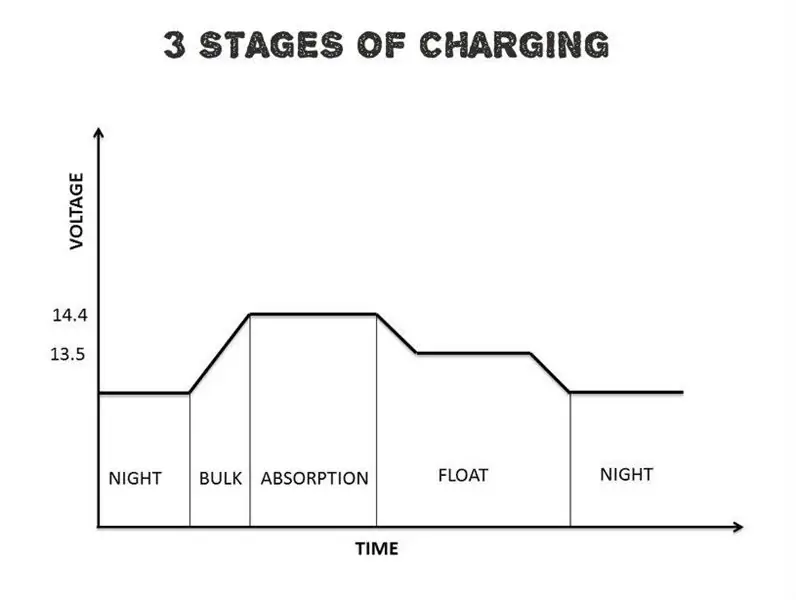
1. Bulk: I denne tilstand føres en forudindstillet maksimal konstant mængde strøm (ampere) ind i batteriet, da der ikke er PWM til stede. Når batteriet oplades, stiger spændingen på batteriet gradvist
2. Absorption: Når batteriet når den indstillede spænding for masseladning, begynder PWM at holde spændingen konstant. Dette er for at undgå overophedning og overgasning af batteriet. Strømmen aftager til sikre niveauer, efterhånden som batteriet bliver mere fuldt opladet. Float: Når batteriet er fuldt opladet, reduceres opladningsspændingen for at forhindre yderligere opvarmning eller gasning af batteriet
Dette er den ideelle opladningsprocedure.
Den nuværende opladningscyklusblok med kode er ikke implementeret i 3 -trins opladning. Jeg bruger en lettere logik i 2 faser. Det fungerer godt.
Jeg prøver følgende logik til implementering af opladningen i 3 trin.
Fremtidig planlægning af opladningscyklus:
Bulkladningen begynder, når solpanelets spænding er større end batterispændingen. Når batterispændingen når 14,4V, indføres absorptionsladning. Ladestrømmen reguleres af PWM -signalet for at opretholde batterispændingen ved 14,4V i en time. Float -afgift indtræder derefter efter en time. Flydetrinnet genererer en trickle -opladning for at holde batterispændingen på 13,6V. Når batterispændingen falder til under 13,6V i 10 minutter, gentages opladningscyklussen.
Jeg beder fællesskabsmedlemmer om at hjælpe mig med at skrive stykke kode til implementering af ovenstående logik.
Trin 7: Load Control
For automatisk at tilslutte og afbryde belastningen ved at overvåge skumring/daggry og batterispænding, bruges belastningskontrol.
Det primære formål med belastningskontrol er at afbryde belastningen fra batteriet for at beskytte den mod dyb afladning. Dyb afladning kan beskadige batteriet.
DC -belastningsterminalen er designet til DC -belastning med lav effekt, f.eks. Gadebelysning.
Selve solcellepanelet bruges som lyssensor.
Forudsat solpanels spænding> 5V betyder daggry og når <5V skumring.
På betingelse:
Om aftenen, når PV -spændingsniveauet falder til under 5V, og batterispændingen er højere end LVD -indstillingen, tændes controlleren for belastningen, og den grønne LED lyser.
FRA tilstand:
Belastningen afbrydes under de følgende to forhold.
1. Om morgenen, når PV -spændingen er større end 5v, 2. Når batterispændingen er lavere end LVD -indstillingen
Lasten rød LED ON angiver, at belastningen er afbrudt.
LVD kaldes lavspændingsafbrydelse
Trin 8: Kraft og energi
Strøm:
Strøm er produktet af spænding (volt) og strøm (Amp)
P = VxI
Effektenhed er Watt eller KW
Energi:
Energi er et produkt af effekt (watt) og tid (time)
E = Pxt
Enhed for energi er Wattime eller Kilowattime (kWh)
For at overvåge belastningseffekten og energien over er logik implementeret i software, og parametrene vises i en 20x4 char LCD.
Trin 9: Beskyttelse
1. Revers polaritetsbeskyttelse til solpanel
2. Beskyttelse mod overopladning
3. Beskyttelse mod dyb udledning
4. Kortslutnings- og overbelastningsbeskyttelse
5. vend den nuværende beskyttelse om natten
6. Overspændingsbeskyttelse ved solpanelindgang
Til beskyttelse mod omvendt polaritet og omvendt strømstrøm brugte jeg en strømdiode (MBR2045). Strømdiode bruges til at håndtere en stor mængde strøm. I mit tidligere design brugte jeg en normal diode (IN4007).
Overladning og beskyttelse mod dyb afladning implementeres af softwaren.
Overstrøms- og overbelastningsbeskyttelse implementeres ved at bruge to sikringer (en på solpanelsiden og en anden på belastningssiden).
Midlertidige overspændinger forekommer i elsystemer af forskellige årsager, men lyn forårsager de alvorligste overspændinger. Dette gælder især for solcelleanlæg på grund af de udsatte steder og systemtilslutningskabler. I dette nye design brugte jeg en 600 watt tovejs TVS-diode (P6KE36CA) til at undertrykke lyn og overspænding ved PV-terminalerne. I mit tidligere design brugte jeg en Zener -diode. Du kan også bruge en lignende TVS -diode på belastningssiden.
For udvælgelsesguide til TVS -diode klik her
For at vælge den rigtige del nr. Til TVS -diode klik her
Trin 10: LED -indikation

Batteristatus (SOC) LED:
En vigtig parameter, der definerer batteriets energiindhold, er Charge State (SOC). Denne parameter angiver, hvor meget opladning der er tilgængelig i batteriet
En RGB -LED bruges til at angive batteriets ladetilstand. For tilslutning henvises til ovenstående skematisk
Batteri-LED ---------- Batteristatus
RØD ------------------ Spænding er LAV
GRØN ------------------ Spænding er sundt
BLÅ ------------------ Fuldt opladet
Indlæs LED:
En tofarvet (rød/grøn) lysdiode bruges til indikering af belastningsstatus. Se ovenstående skema for tilslutning.
Indlæs LED ------------------- Indlæsningsstatus
GRØN ----------------------- Tilsluttet (ON)
RØD ------------------------- Frakoblet (FRA)
Jeg inkluderer en tredje led til angivelse af solpanelets status.
Trin 11: LCD -skærm

For at vise spænding, strøm, effekt, energi og temperatur bruges et 20x4 I2C LCD. Hvis du ikke vil vise parameteren, skal du deaktivere lcd_display () fra funktionen void loop (). Efter deaktivering har du indikation ført til overvågning af batteri og belastningsstatus.
Du kan henvise denne instruerbare til I2C LCD
Download LiquidCrystal _I2C biblioteket herfra
Bemærk: I kode skal du ændre I2C -modulets adresse. Du kan bruge den adressescannerkode, der er angivet i linket.
Trin 12: Test af brødbræt

Det er altid en god idé at teste dit kredsløb på et brødbræt, før du lodder det sammen.
Efter at have tilsluttet alt, skal du uploade koden. Koden er vedhæftet herunder.
Hele softwaren er brudt ind i den lille funktionelle blok for fleksibilitet. Antag, at brugeren ikke er interesseret i at bruge et LCD -display og er glad for LED -indikationen. Derefter deaktiveres bare lcd_display () fra tomrumsløkken (). Det er alt.
På samme måde kan han i henhold til brugerens krav aktivere og deaktivere de forskellige funktioner.
Download koden fra min GitHub -konto
ARDUINO-SOLAR-CHARGE-CONTROLLER-V-2
Trin 13: Strømforsyning og terminaler:

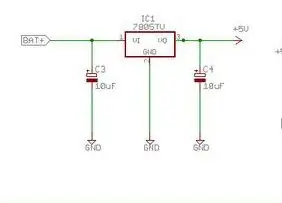

Terminaler:
Tilføj 3 skrueterminaler til solindgang, batteri og belastningsterminalforbindelser. Derefter loddes det. Jeg brugte den midterste skrueterminal til batteriforbindelse, venstre for det er til solpanel og den rigtige er til belastningen.
Strømforsyning:
I min tidligere version blev strømforsyningen til Arduino leveret af et 9V batteri. I denne version tages strømmen fra selve opladningsbatteriet. Batterispændingen sænkes til 5V af en spændingsregulator (LM7805).
Loddemetal LM7805 spændingsregulator tæt på batteripolen. Derefter loddes de elektrolytiske kondensatorer i henhold til skematisk. På dette trin tilsluttes batteriet til skrueterminalen og kontrolleres spændingen mellem pin 2 og 3 i LM7805. Det skal være tæt på 5V.
Da jeg brugte et 6V batteri fungerer LM7805 perfekt. Men for 12V batteriet opvarmede det efter noget tid. Så jeg beder om at bruge en kølelegeme til det.
Effektiv strømforsyning:
Efter et par test fandt jeg ud af, at spændingsregulatoren LM7805 ikke er den bedste måde at drive Arduino på, da den spilder masser af strøm i form af varme. Så jeg beslutter mig for at ændre det med en DC-DC buck converter, som er meget effektiv. Hvis du planlægger at lave denne controller, anbefaler jeg at bruge en bukkonverter i stedet for LM7805 spændingsregulator.
Buck Converter -forbindelse:
IN+ ----- BAT+
IN- ------ BAT-
UD+ --- 5V
UD- --- GND
Se ovenstående billeder.
Du kan købe det fra eBay
Trin 14: Monter Arduino:



Skær 2 kvindelige headerstrimler på 15 ben hver. Placer nano -kortet til reference. Indsæt de to overskrifter i henhold til nanostiften. Kontroller, om nanotavlen er perfekt til at passe ind i den. Derefter loddes den på bagsiden.
Indsæt to rækker af hanhovedet på begge sider af Nano -kortet til eksterne forbindelser. Derefter forbinder loddepunkterne mellem Arduino pin og header pins. Se billedet ovenfor.
I første omgang glemte jeg at tilføje Vcc- og GND -overskrifter. På dette tidspunkt kan du sætte headere med 4 til 5 ben til Vcc og GND.
Som du kan se, tilsluttede jeg spændingsregulatoren 5V og GND til nano 5V og GND med rød og sort ledning. Senere fjernede jeg det og loddet på bagsiden for et bedre udseende af brættet.
Trin 15: Lodd komponenterne



Inden lodning skal komponenterne lave huller i hjørner til montering.
Lodde alle komponenter i henhold til skematisk.
Påfør køleplade på to MOSFET'er samt strømdiode.
Bemærk: Strømdioden MBR2045 har to anoder og en katode. Så korte de to anoder.
Jeg brugte tyk ledning til elledninger og jord og tynde ledninger til signal. Signal. Tyk ledning er obligatorisk, da controlleren er designet til højere strøm.
Trin 16: Tilslut den aktuelle sensor



Efter tilslutning af alle komponenter loddes to tyk ledning til belastning MOSFETs afløb og øvre terminal på lastsidesikringsholderen. Tilslut derefter disse ledninger til skrueterminalen i den aktuelle sensor (ACS 712).
Trin 17: Lav indikations- og temperatursensorpanelet



Jeg har vist to led i min skematiske. Men jeg tilføjede en tredje led (tofarver) til at angive solpanelets status i fremtiden.
Forbered perforeret bræt i lille størrelse som vist. Lav derefter to huller (3,5 mm) ved at bore til venstre og højre (til montering).
Indsæt lysdioderne og lod det på bagsiden af brættet.
Indsæt et 3 -pins hunhoved til temperatursensoren, og lod det derefter.
Lodde 10 pins retvinklet header til ekstern forbindelse.
Tilslut nu RGB-led-anodeterminalen til temperatursensoren Vcc (pin-1).
Lod lod katodeterminalerne på to tofarvede LED.
Derefter slutter loddepunkterne LED'ernes terminal til overskrifterne. Du kan indsætte et klistermærke med pin -navn for nem identifikation.
Trin 18: Tilslutninger til Charge Controller
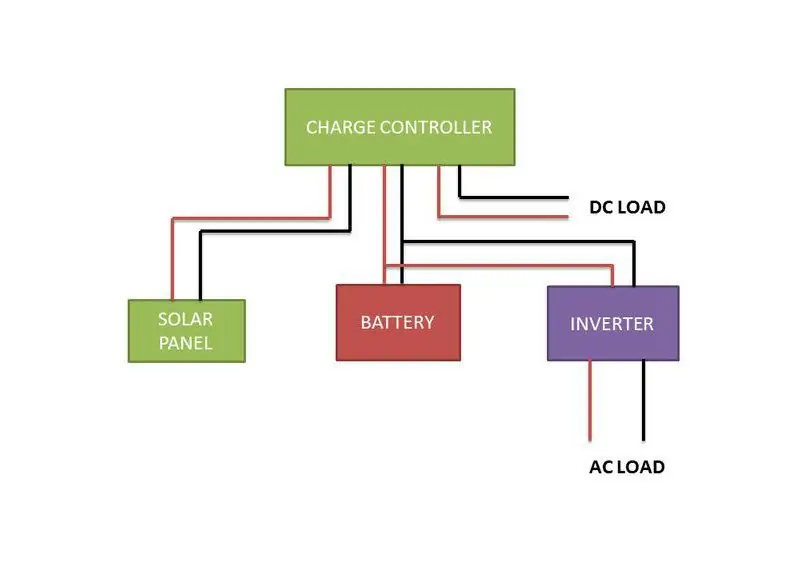


Tilslut først opladeregulatoren til batteriet, da dette gør det muligt for opladeregulatoren at blive kalibreret til, om det er 6V eller 12V systemet. Tilslut den negative terminal først og derefter positiv. Tilslut solpanelet (negativt først og derefter positivt) Tilslut til sidst belastningen.
Ladestyringens belastningsterminal er kun egnet til DC -belastningen.
Hvordan kører man en AC -belastning?
Hvis du vil køre AC -apparater, skal du bruge en inverter. Tilslut inverteren direkte til batteriet. Se billedet ovenfor.
Trin 19: Endelig testning:



Efter at have lavet hovedkortet og indikationskortet skal du forbinde overskriften med jumperwirer (hun-hun)
Se skematisk under denne forbindelse. Forkert forbindelse kan beskadige kredsløbene. Så vær omhyggelig i denne fase.
Sæt USB -kablet i Arduino, og upload derefter koden. Fjern USB -kablet. Hvis du vil se den serielle skærm, skal du holde den tilsluttet.
Sikring: I demo har jeg sat en 5A sikring i sikringsholderen. Men i praktisk brug skal du sætte en sikring med 120 til 125% af kortslutningsstrømmen.
Eksempel: Et 100W solpanel med Isc = 6.32A har brug for en sikring 6.32x1.25 = 7.9 eller 8A
Hvordan testes?
Jeg brugte en buck-boost-konverter og sort klud til at teste controlleren. Konverterindgangsterminalerne er tilsluttet batteriet, og udgangen er forbundet til ladestyringens batteriterminal.
Batteristatus:
Drej konverterpotentiometeret med en skruetrækker for at simulere forskellige batterispændinger. Efterhånden som batterispændingen ændres, vil den tilhørende LED slukke og tænde.
Bemærk: Under denne proces skal solpanel frakobles eller dækkes med en sort klud eller pap.
Dawn/Dusk: At simulere daggry og skumring ved hjælp af sort klud.
Nat: Dæk solpanelet helt til.
Dag: Fjern kluden fra solpanelet.
Overgang: forsink fjernelsen eller dæk kluden for at justere forskellige solpanels spændinger.
Lastkontrol: I henhold til batteriets tilstand og daggry/skumringssituation tændes og slukkes belastningen.
Temperaturkompensation:
Hold temperatursensoren for at øge temperaturen, og anbring kolde ting som is for at reducere temperaturen. Det vises straks på LCD -skærmen.
Den kompenserede ladnings setpunktværdi kan ses på den serielle skærm.
I det næste trin fremad vil jeg beskrive fremstilling af kabinet til denne ladestyring.
Trin 20: Montering af hovedkortet:



Placer hovedkortet inde i kabinettet. Marker hulpositionen med en blyant.
Påfør derefter varm lim på markeringspositionen.
Læg plastbasen over limen.
Læg derefter brættet over basen og skru møtrikkerne.
Trin 21: Gør plads til LCD:



Marker LCD -størrelsen på forsiden af kabinettet.
Skær den markerede del ud ved hjælp af en Dremel eller et andet skæreværktøj. Efter skæring afslut den med en hobbykniv.
Trin 22: Borehuller:



Bor huller til montering af LCD, LED -indikationspanel, nulstillingsknap og eksterne terminaler
Trin 23: Monter alt:



Efter at have lavet huller monteres panelerne, 6 -polet skrueterminal og nulstillingsknap.
Trin 24: Tilslut den eksterne 6 -pins terminal:




Til tilslutning af solpanel, batteri og belastning bruges en ekstern 6 -pins skrueterminal.
Tilslut den eksterne terminal til den tilsvarende terminal på hovedkortet.
Trin 25: Tilslut LCD, indikatorpanel og nulstillingsknap:


Tilslut indikatorpanelet og LCD'en til hovedkortet i henhold til skematisk. (Brug jumper-hun-hun-hun)
Den ene terminal på nulstillingsknappen går til RST for Arduino og den anden går til GND.
Efter alle forbindelser. Luk frontdækslet, og skru det fast.
Trin 26: Ideer og planlægning
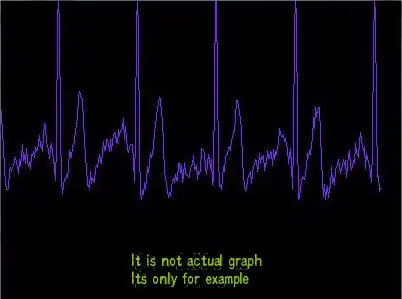
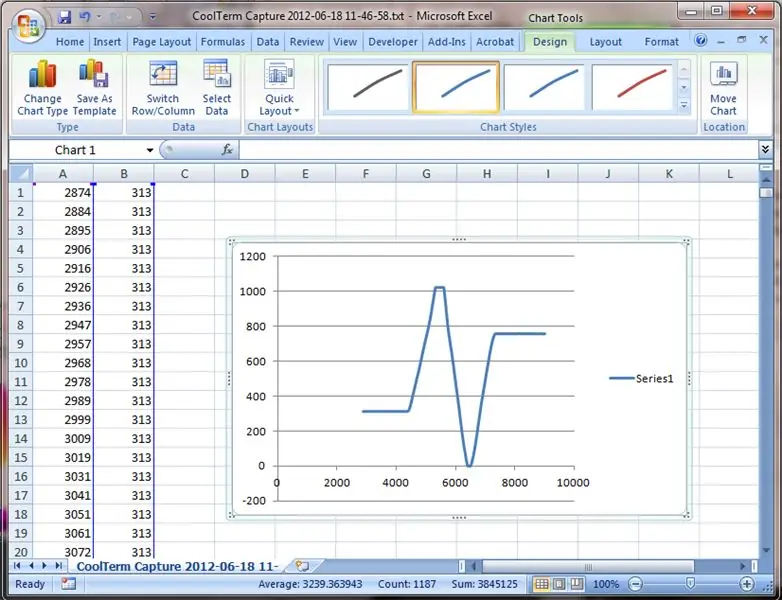
Sådan tegnes grafer i realtid?
Det er meget interessant, hvis du kan plotte de serielle monitorparametre (som batteri og solspændinger) på en graf på din bærbare skærm. Det kan gøres meget let, hvis du ved lidt om behandling.
For at vide mere kan du henvise til Arduino og behandling (grafeksempel).
Hvordan gemmes disse data?
Dette kan let gøres ved hjælp af SD -kort, men dette inkluderer mere kompleksitet og omkostninger. For at løse dette søgte jeg via internettet og fandt en nem løsning. Du kan gemme data i Excel -ark.
For detaljer kan du se se-sensorer-hvordan-til-visualisere-og-gemme-arduino-sensed-data
Ovenstående billeder downloades fra nettet. Jeg vedhæftede for at forstå, hvad jeg vil gøre, og hvad du kan gøre.
Fremtidig planlægning:
1. Fjerndatalogning via Ethernet eller WiFi.
2. Mere kraftfuld opladningsalgoritme og belastningskontrol
3. Tilføjelse af et USB -ladepunkt til smartphone/tablets
Håber du nyder mine instruktioner.
Foreslå eventuelle forbedringer. Kom med kommentarer, hvis der er fejl eller fejl.
Følg mig for flere opdateringer og nye interessante projekter.
Tak:)


Runner Up i Tech Contest


Nummer to i Microcontroller -konkurrencen
Anbefalede:
ARDUINO PWM SOLAR CHARGE CONTROLLER (V 2.02): 25 trin (med billeder)

ARDUINO PWM SOLAR CHARGE CONTROLLER (V 2.02): Hvis du planlægger at installere et off-grid solsystem med en batteribank, skal du bruge en Solar Charge Controller. Det er en enhed, der er placeret mellem solpanelet og batteribanken for at styre mængden af elektrisk energi, der produceres af Sola
IoT Power Module: Tilføjelse af en IoT Power Measurement Feature til min Solar Charge Controller: 19 trin (med billeder)

IoT Power Module: Tilføjelse af en IoT Power Measurement Feature til min Solar Charge Controller: Hej alle sammen, jeg håber, at I alle er gode! I denne instruktive vil jeg vise dig, hvordan jeg lavede et IoT Power Measurement -modul, der beregner den mængde strøm, der genereres af mine solpaneler, der bruges af min solopladningsregulator til
DIY Arduino PWM5 Solar Charge Controller (PCB -filer og software inkluderet): 9 trin

DIY Arduino PWM5 Solar Charge Controller (PCB -filer og software inkluderet): For et par år siden designede Julian Ilett den originale, PIC -mikrokontrollerbaserede " PWM5 " solopladningsregulator. Han eksperimenterede også med en Arduino -baseret version. Du kan finde hans videoer her: https://www.youtube.com/channel/UCmHvGf00GDuP
ARDUINO SOLAR CHARGE CONTROLLER (Version-1): 11 trin (med billeder)

ARDUINO SOLAR CHARGE CONTROLLER (Version-1): [Afspil video] I mine tidligere instruktioner beskrev jeg detaljerne i energiovervågning af et off-grid solsystem. Jeg har også vundet 123D kredsløbskonkurrencen om det. Du kan se denne ARDUINO ENERGY METER .Til sidst sender jeg min nye version-3-opladning
IOT123 - SOLAR 18650 CHARGE CONTROLLER: 5 trin (med billeder)

IOT123 - SOLAR 18650 CHARGE CONTROLLER: Oplader et 18650 batteri fra solpaneler (op til 3) og afbryder 2 strømstik (med switch). Oprindeligt designet til SOLAR TRACKER (Rig og Controller), er den temmelig generisk og vil blive brugt til det kommende CYCLING HELMET SOLAR PANE
